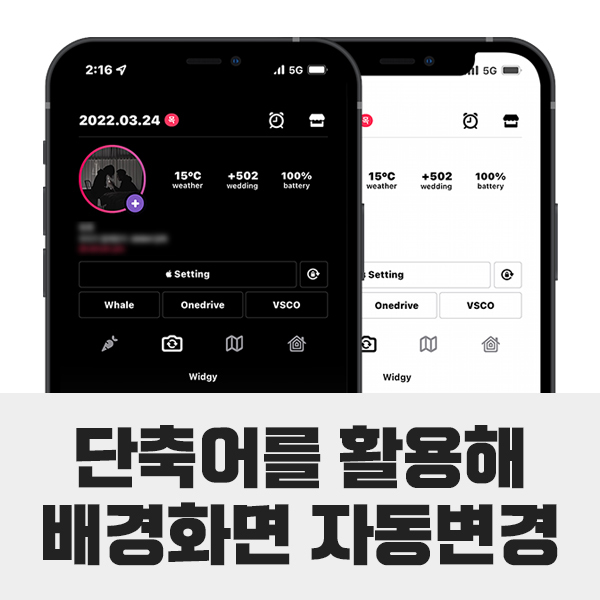
오랜만에 단축어를 활용한
아이폰팁을 소개하려합니다.
이 방법은 원래 단축어앱을 활용하여 설정한 시간이 되면
자동으로 배경화면이 바뀌게 설정하는 방법인데요.
시간을 지정해서 자동으로 변경해도되고
단축어 버튼을 만들어 원할때마다 지정한 배경으로
변경할 수도 있습니다.
다크모드&라이트모드에 따라
배경 변경하기
저는 시간으로 정해서 하는 방법이 아닌
단축어로 미리 배경을 지정해 놓고 그때 그때 누를때마다
배경이 바뀌는 법을 사용하고 있습니다.
이 방법을 사용하시면 다크모드, 라이트모드에 따라
지정된 배경을 바로 불러올 수 있어 편리합니다.
(아래 이미지 설명기준은 iOS15.4 최신 업데이트 OS기준입니다.)
배경화면을 다운받았거나 본인이 사용할 배경화면이
미리 준비되어 있다면 사진첩에서 해당 배경화면을
새로운 폴더를 생성하여 미리 옮겨놔야합니다.
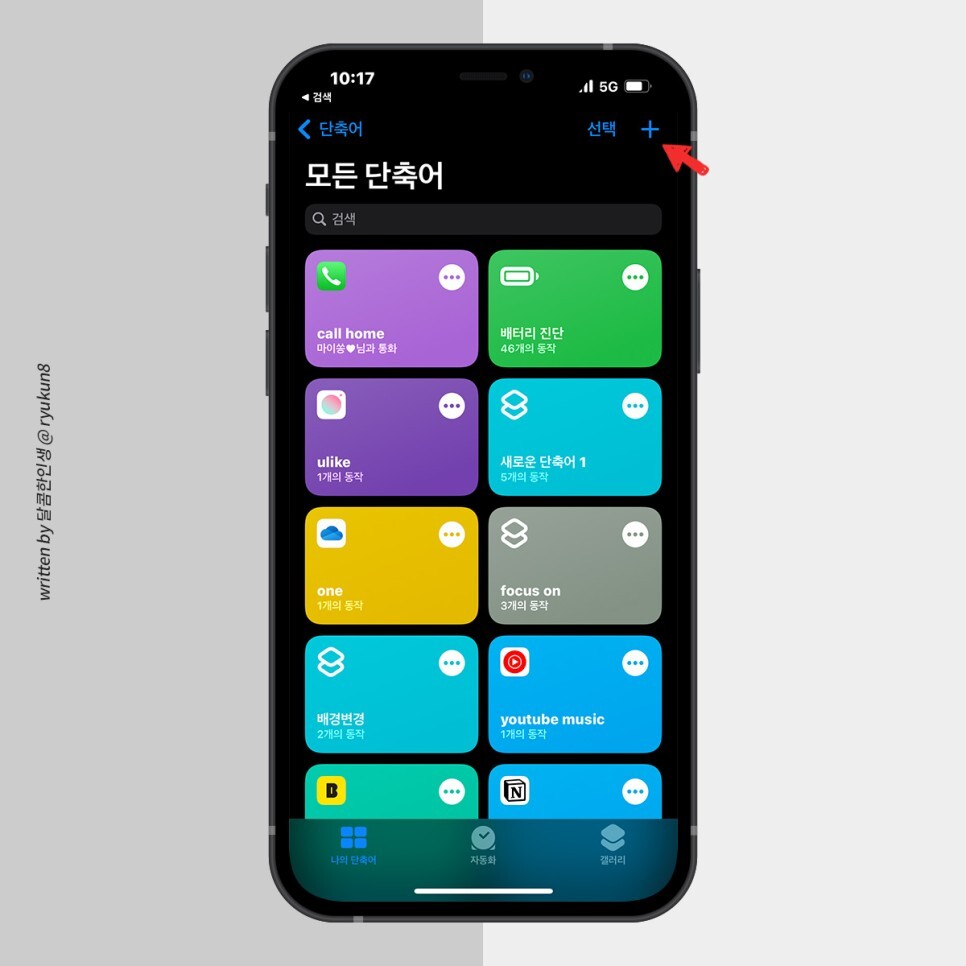
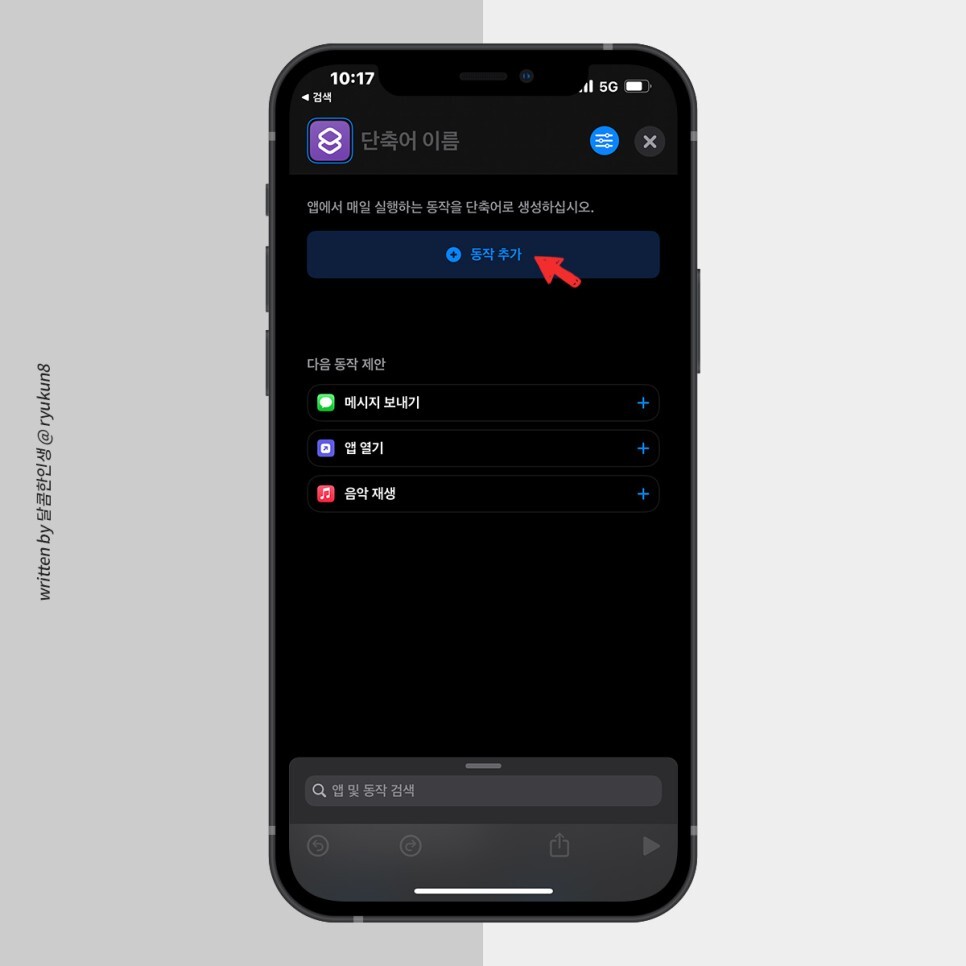
우선 아이폰의 단축어앱으로 들어가
오른쪽 상단 (+) 아이콘을 선택합니다.
그리고 생성된 단축어에서 [동작추가]를 선택합니다.
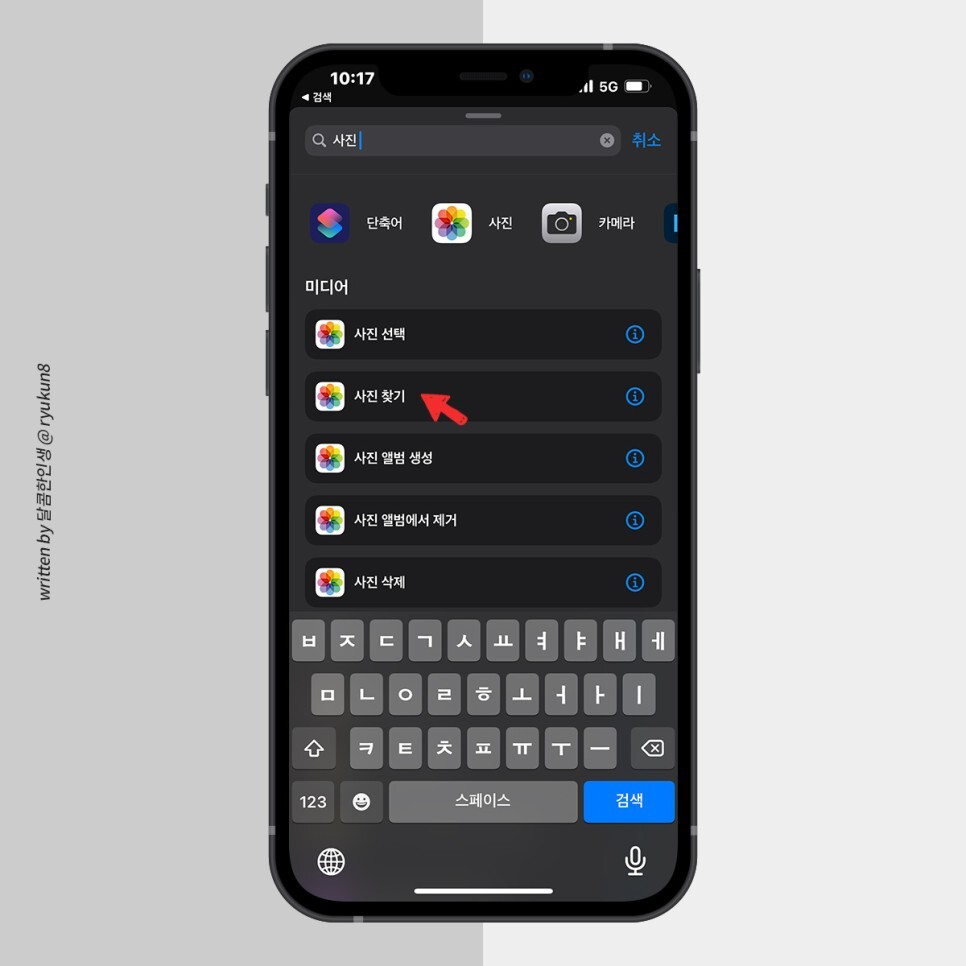
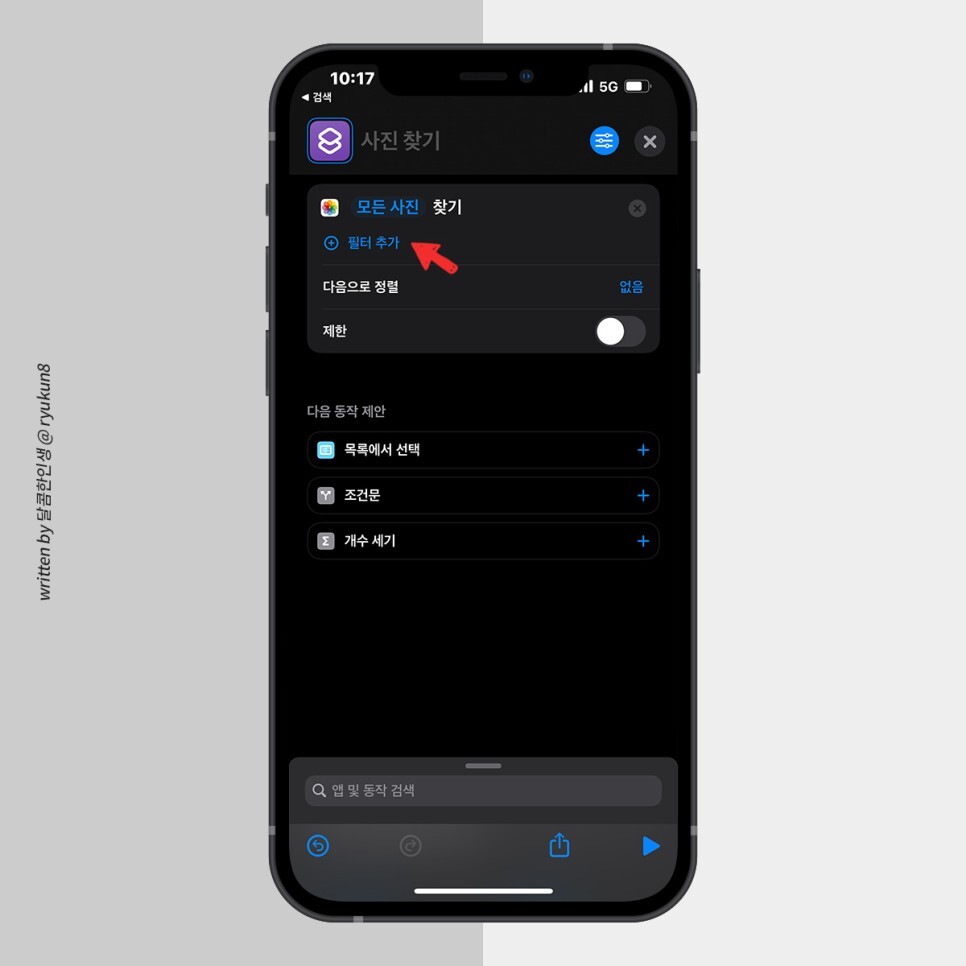
'사진 찾기'를 검색한 후
추가된 항목에서 필터추가를 선택합니다.
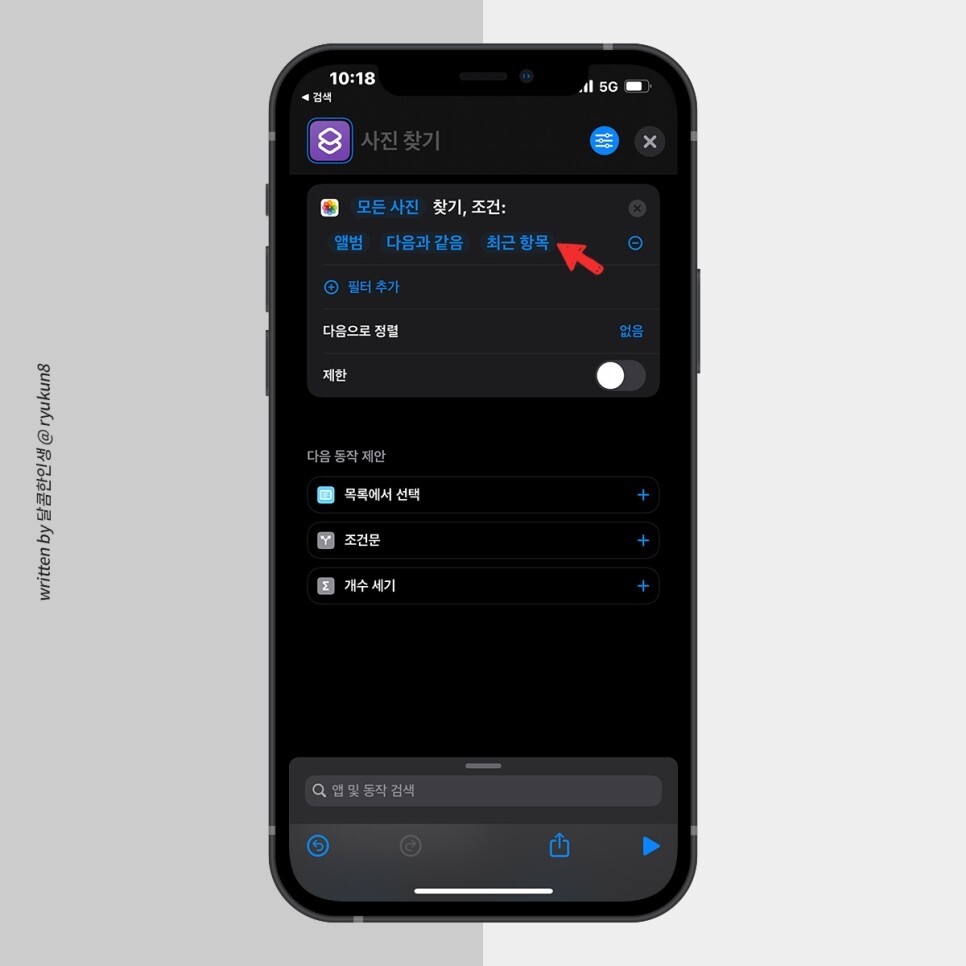
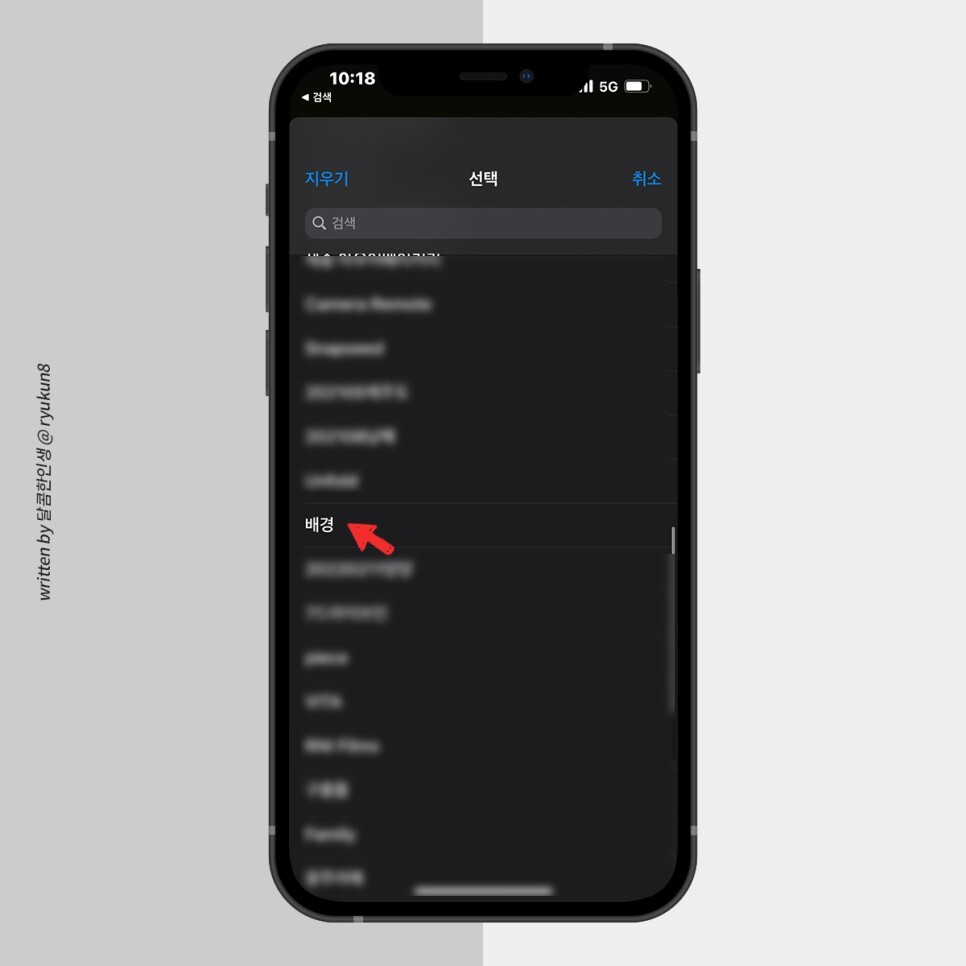
필터추가에서 생성된 항목중에 '최근항목'을 선택한 후
미리 만들어놓은 배경화면 앨범을 찾아 선택합니다.
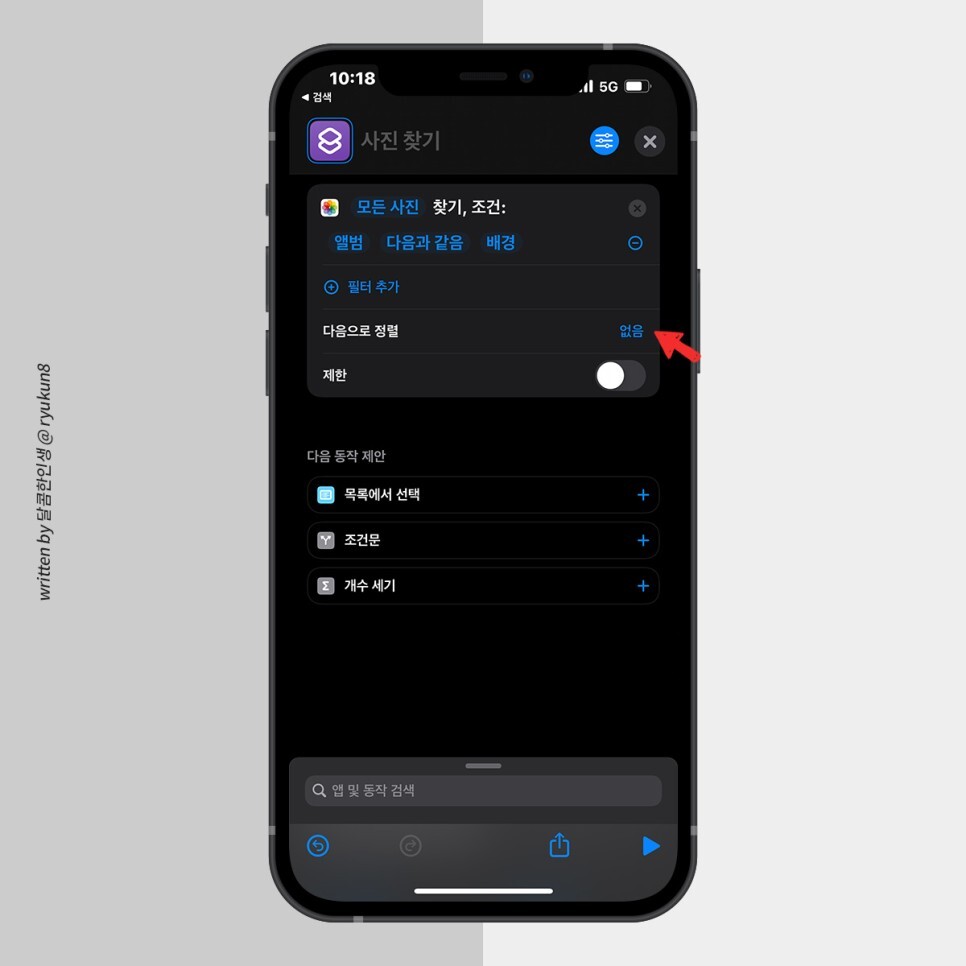
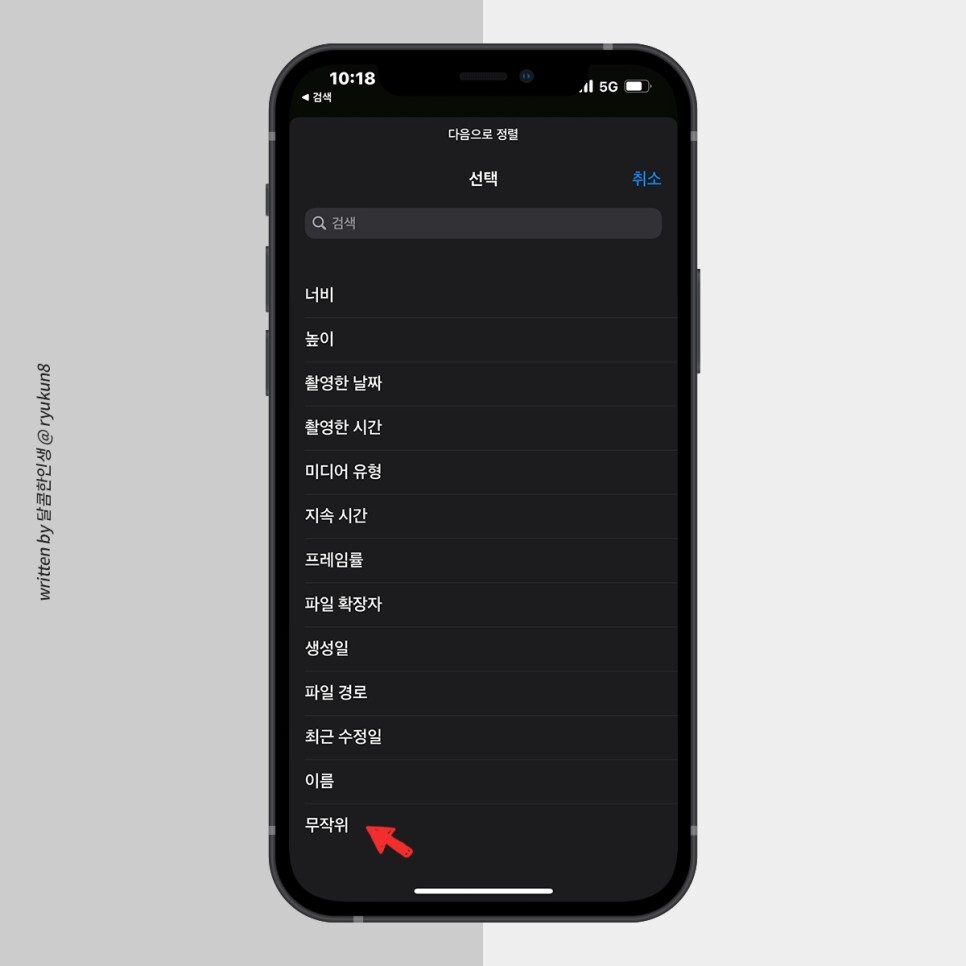
하단 항목의 다음으로 정렬에 '없음' 항목을 선택 후
리스트에서 보여지는 '무작위'항목을 선택해줍니다.
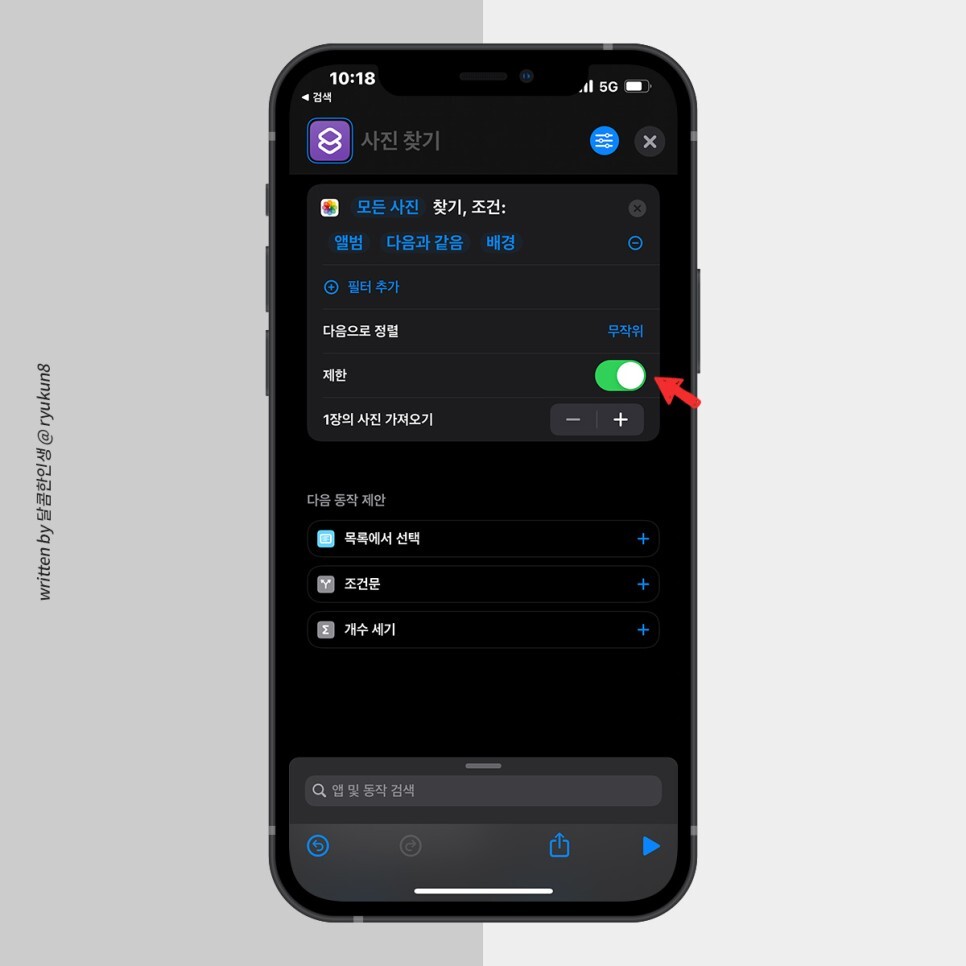
제한 항목을 '켬'으로 변경해준뒤
하단의 (+), (-) 버튼을 이용해
1장의 사진 가져오기로 변경합니다.
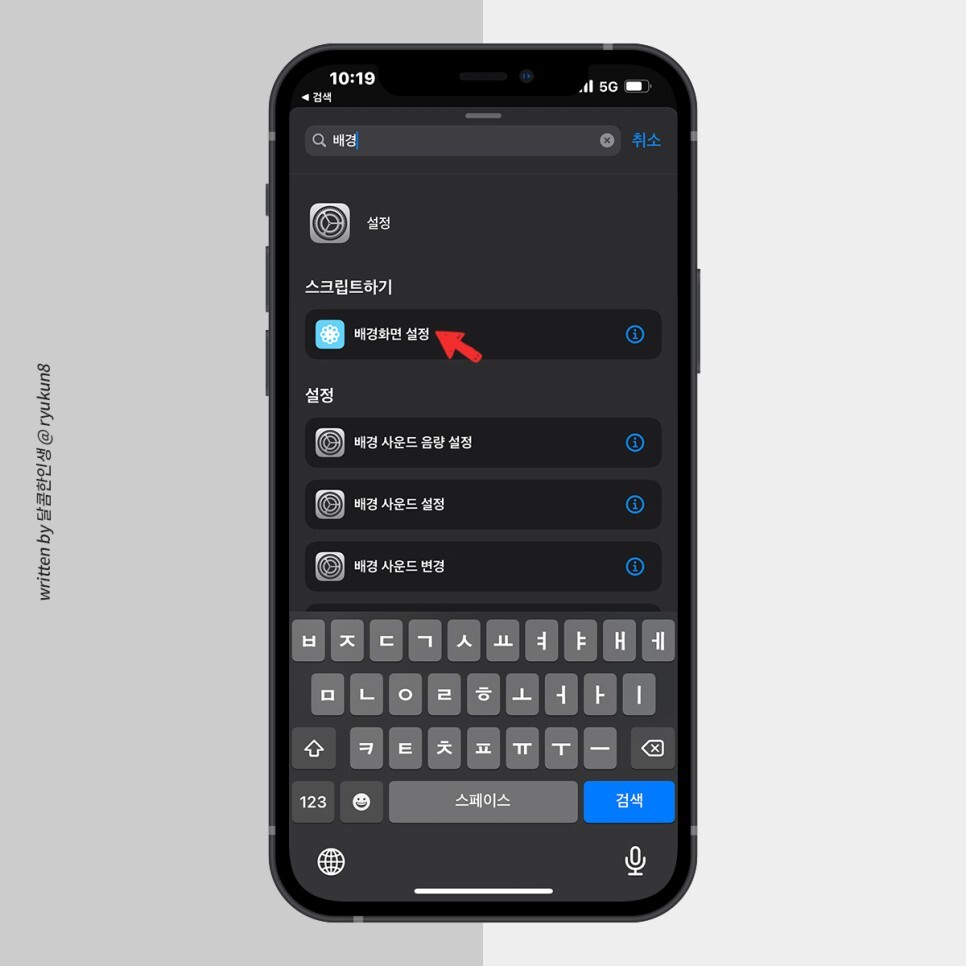
'앱 및 동작검색'을 선택하여
배경화면 설정 항목을 검색하고 선택합니다.
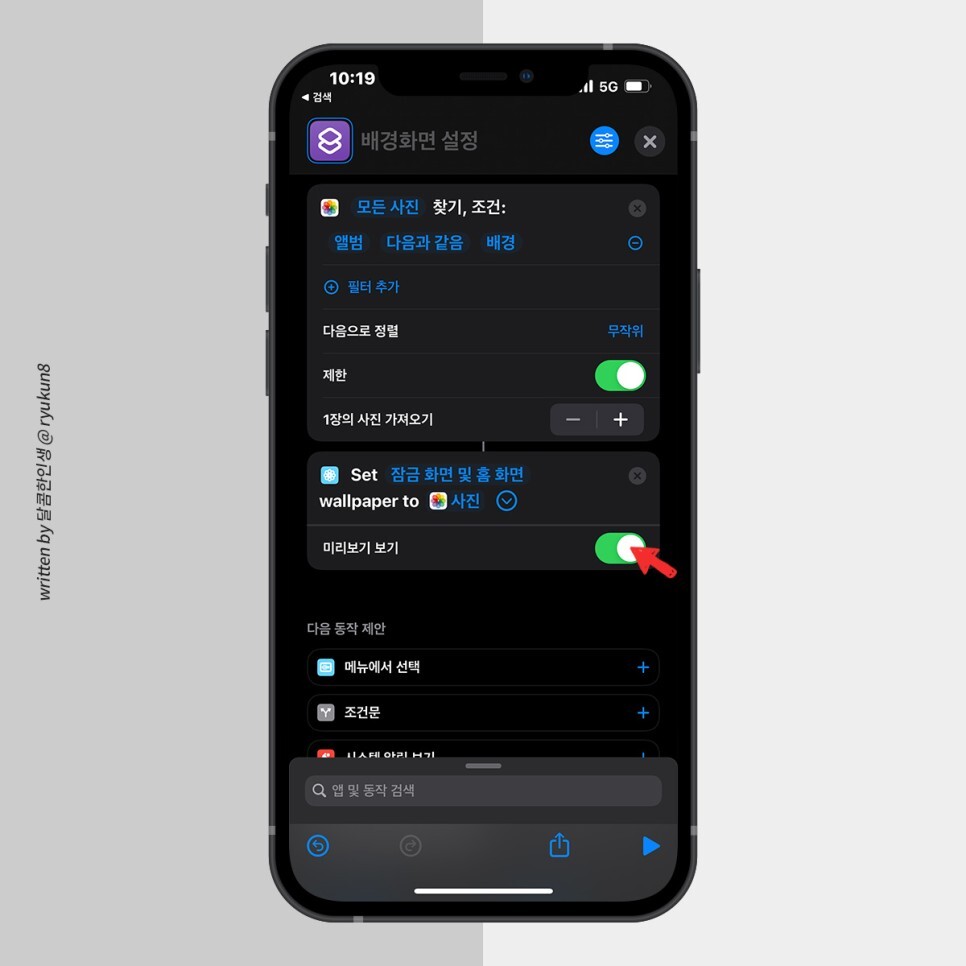
나타난 항목의 '미리보기 보기'항목은 비활성화합니다.
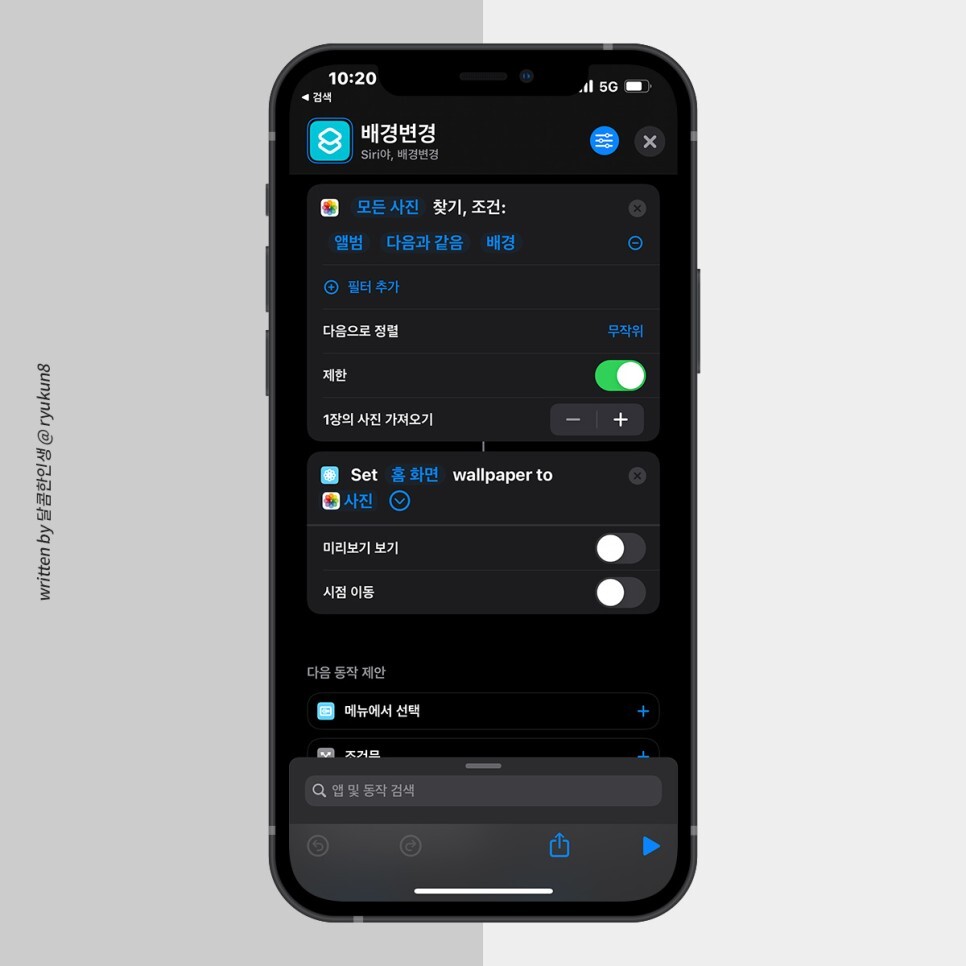
이렇게 설정하면 기본적으로 이 단축어를 실행했을 때
미리 저장한 배경화면 폴더에서 한장의 사진으로
자동적으로 배경화면이 지정되어 변경되게 됩니다.
여기서 다크모드, 라이트모드로 변경할 때마다
설정한 배경화면으로 변경하게 한번 더 단축어를 설정해줍니다.
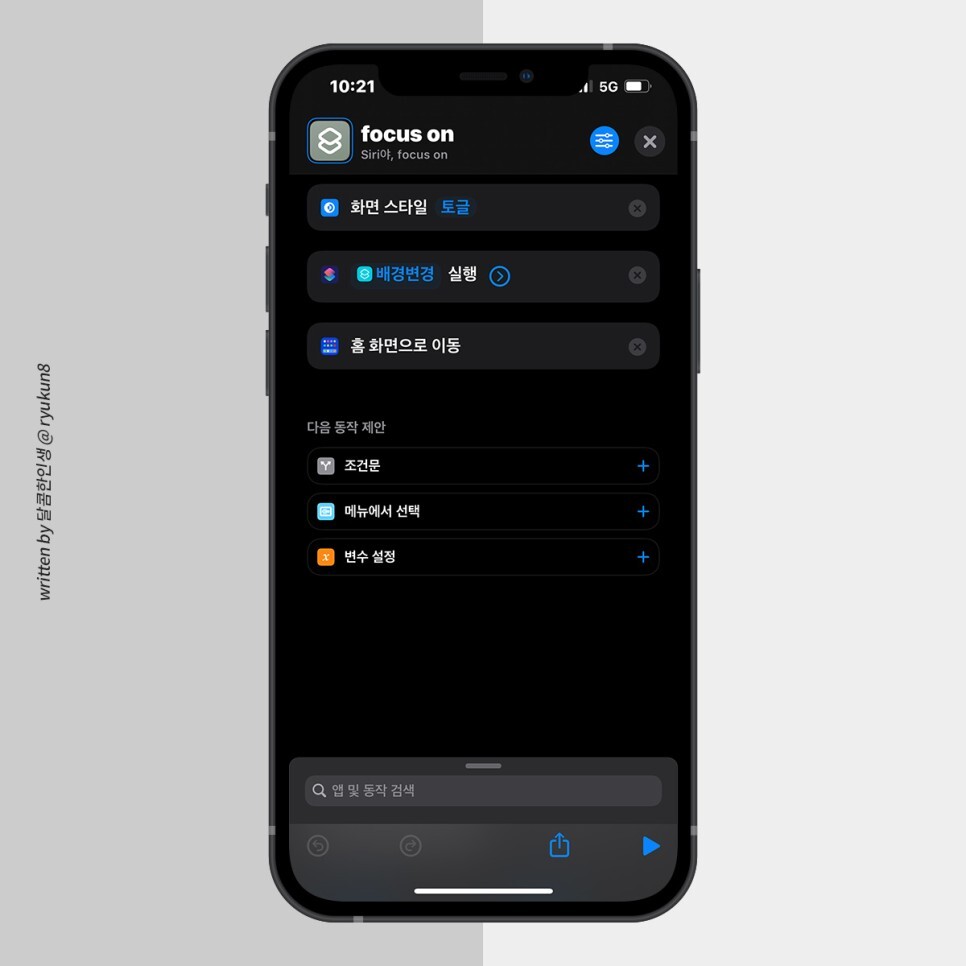
화면 스타일, 즉 다크모드와 라이트모드를 변경 토글할 때
아까 위에서 설정한 배경화면을 변경하라는 단축어입니다.
새로운 단축어를 생성하여 앰 및 동작검색을 통해
'화면 스타일'과 '단축어 실행' 명령어를
순서대로 선택해 지정해주면 됩니다.
이렇게 설정하게 되면
다크모드, 라이트모드를 변경할 때마다
배경화면이 바뀌게 됩니다.
지정된 시간에 단축어 실행시키기
마지막으로 원하는 시간을 지정하여
자동으로 배경화면이 변경되는
단축어를 설정해보겠습니다.
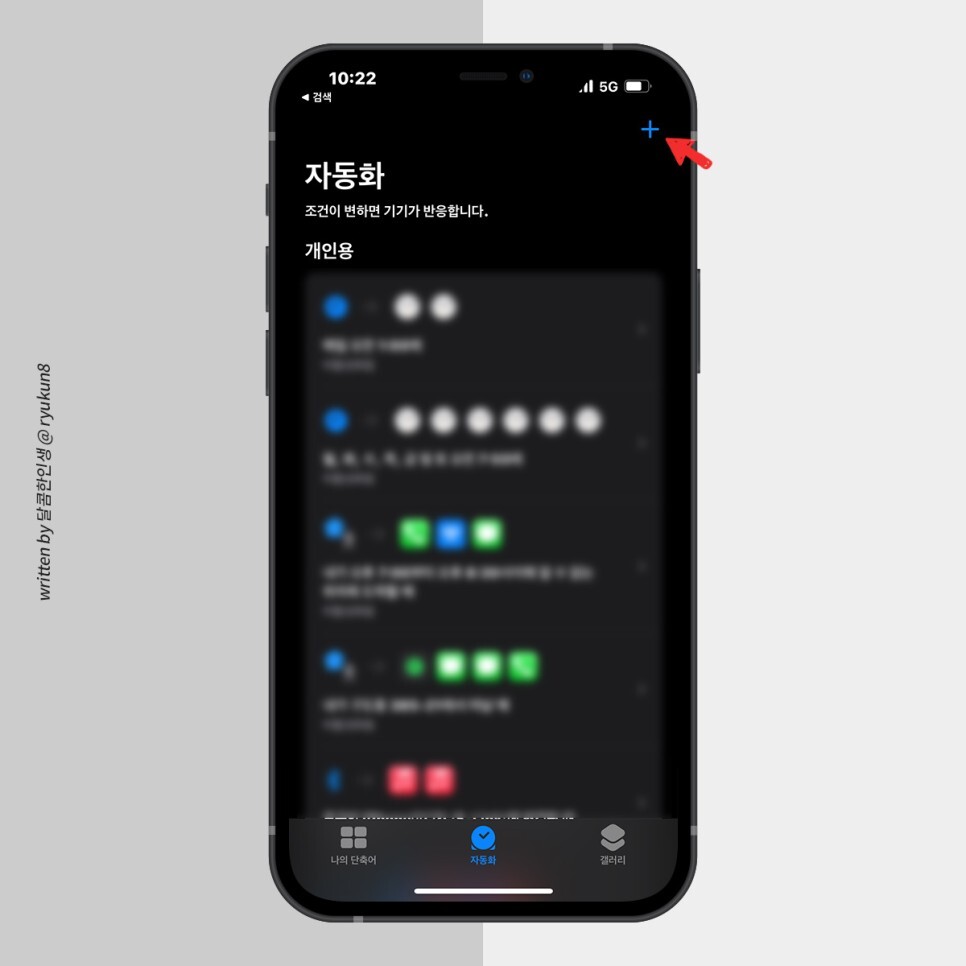
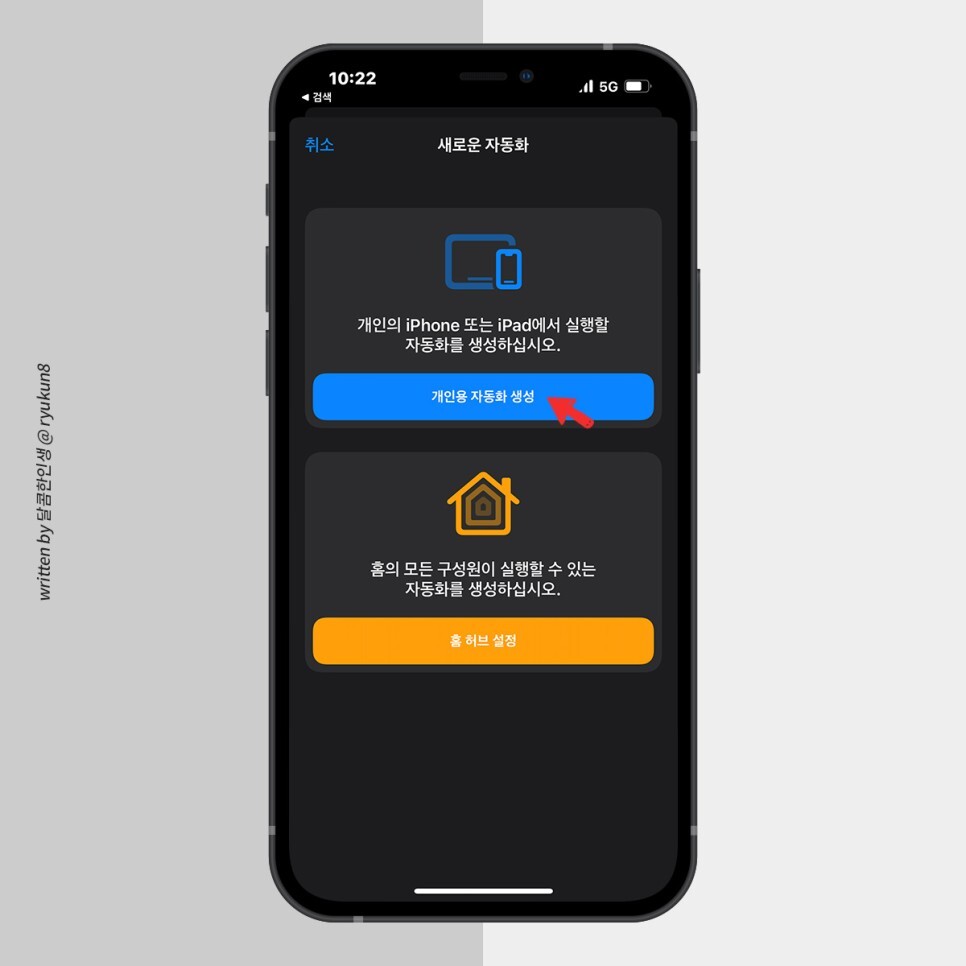
단축어앱의 자동화 항목에 들어가 새로운 자동화를 생성해줍니다.
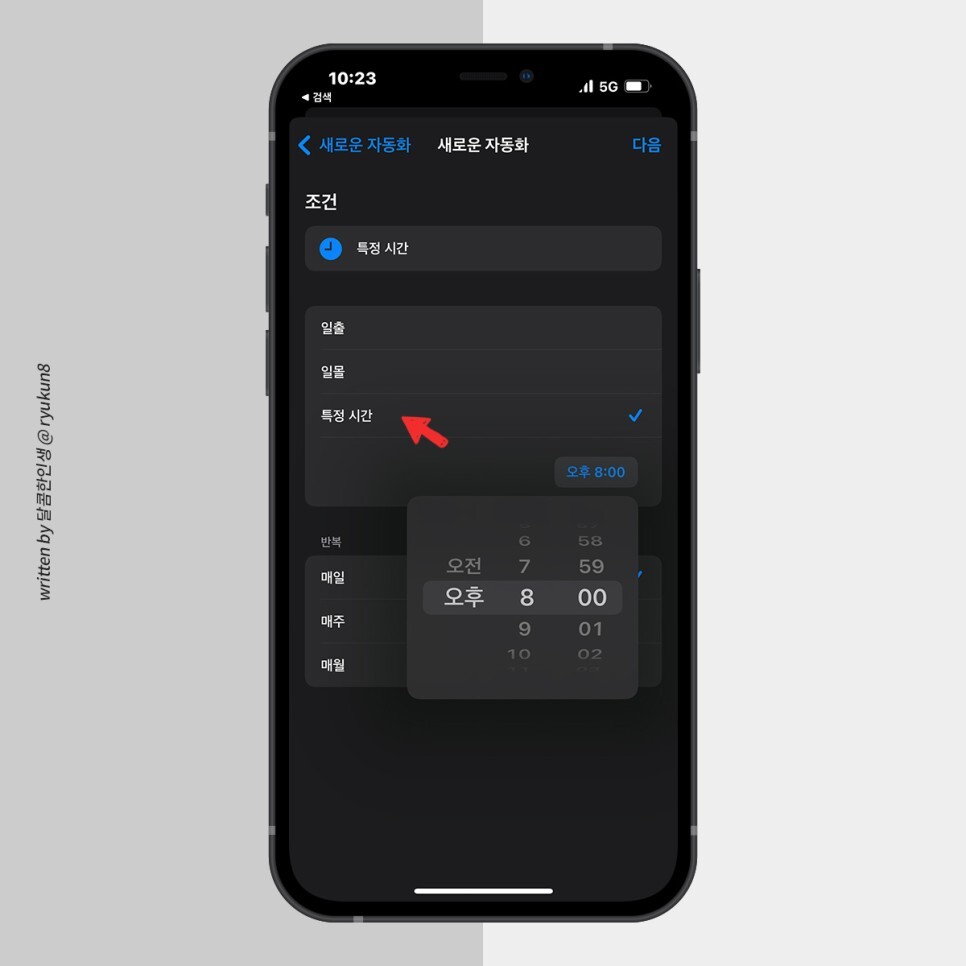
조건에서 특정시간을 선택하면
시간을 설정할 수 있는 항목이 나타납니다.
원하는 시간을 설정해줍니다.
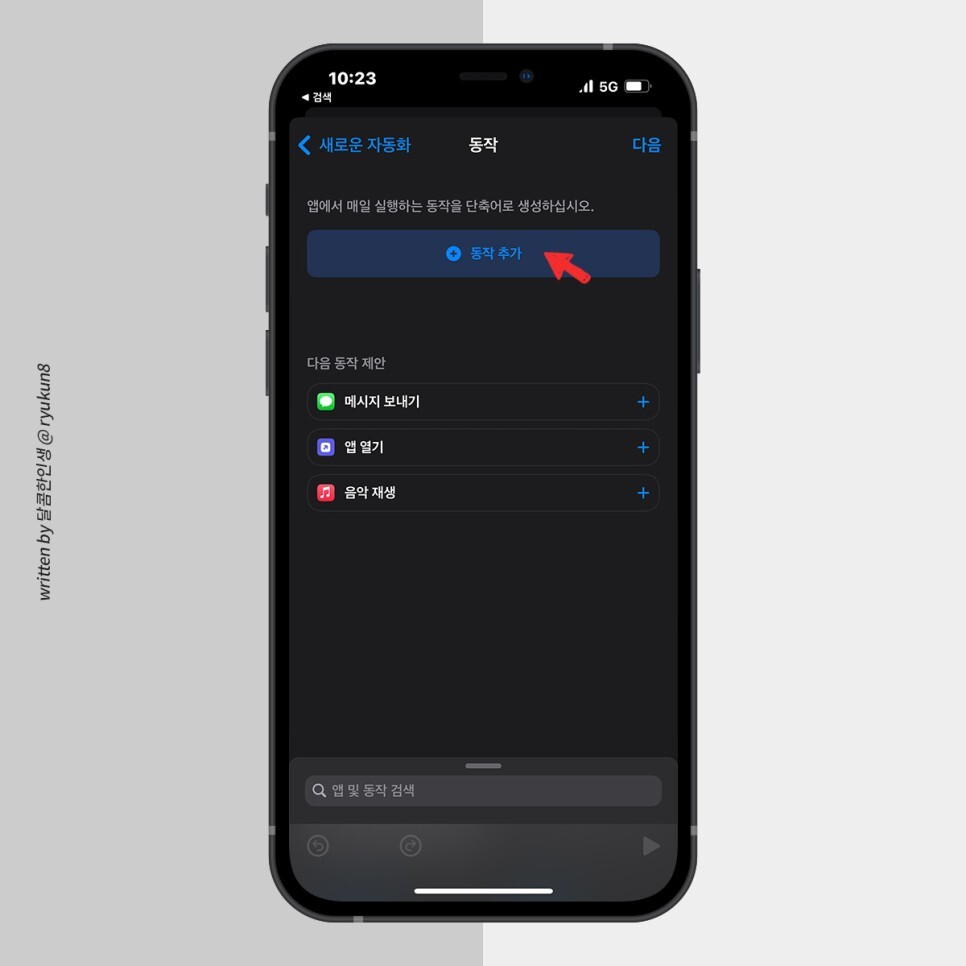
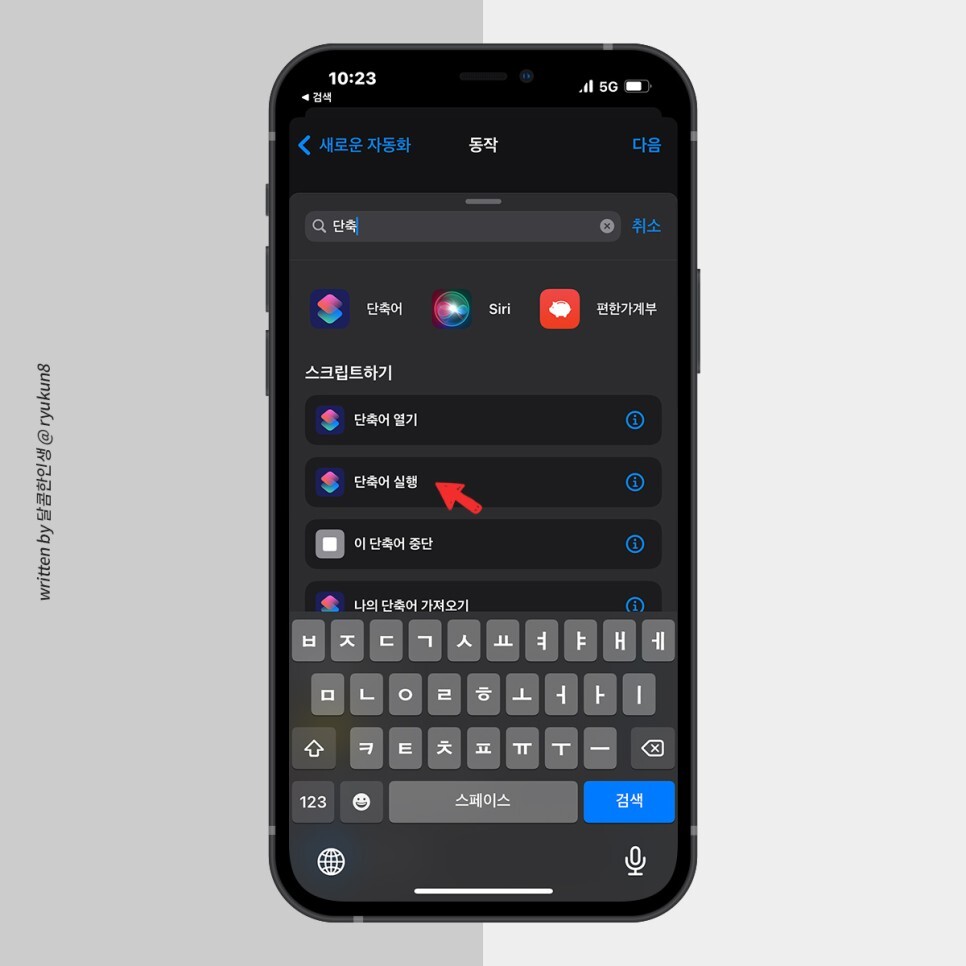
동작추가를 선택한 뒤
'단축어 실행' 항목을 선택합니다.
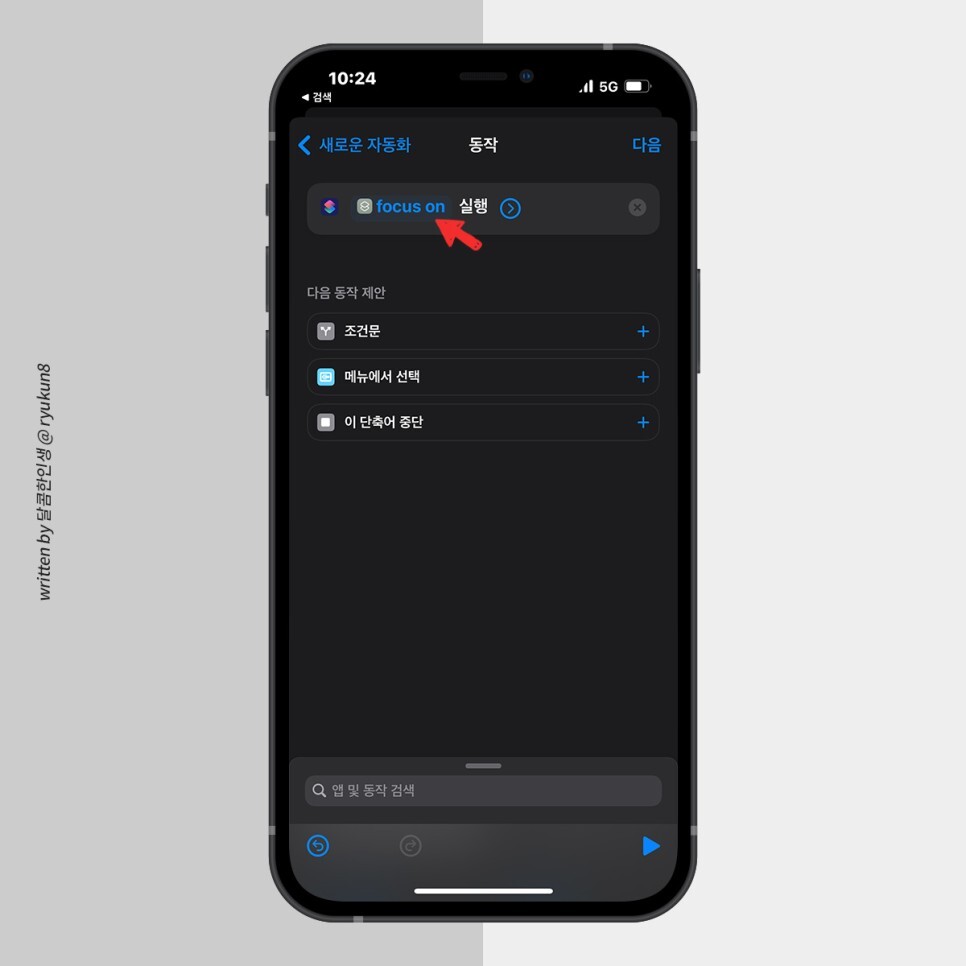
아까 위에서 미리 저장한 단축어를
실행하도록 설정합니다.
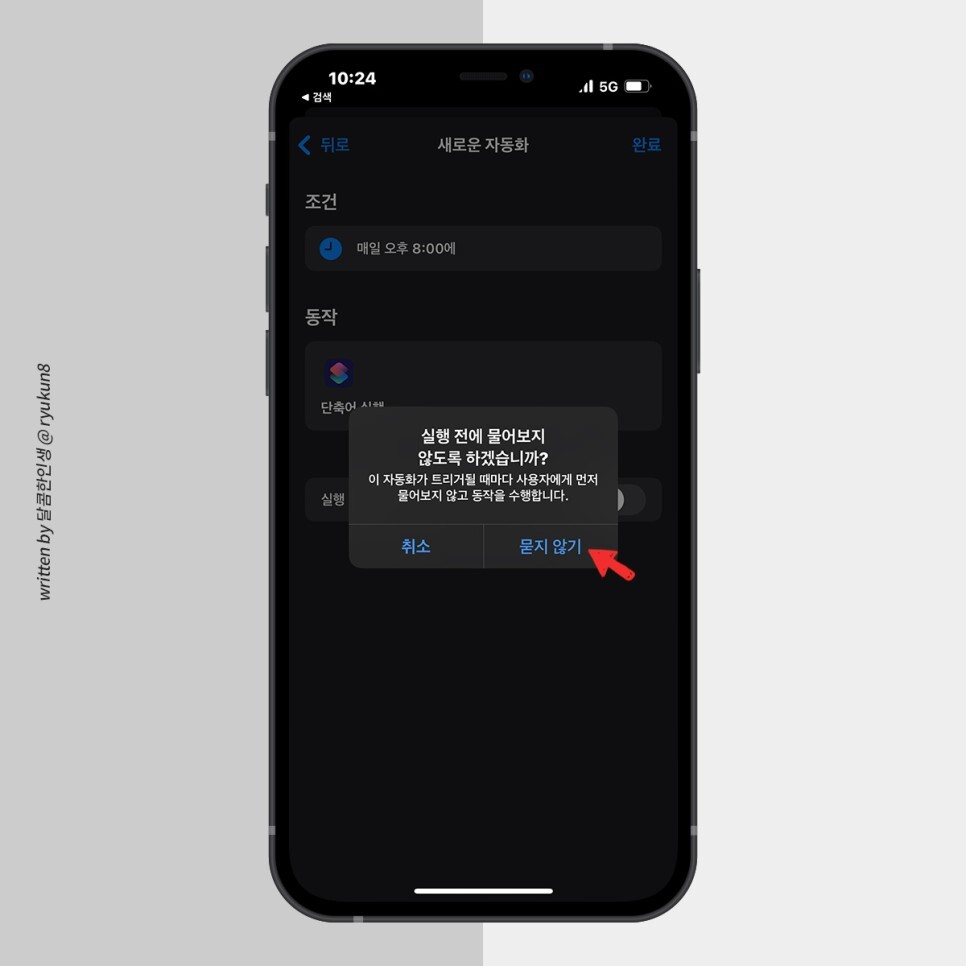
마지막으로 단축어가 실행될 때 '묻지않기'를
설정해주어야 자동으로 단축어가 실행될 때
알림없이 실행할 수 있습니다.
이렇게 저는 간편한 단축어 설정을 통해
다크모드와 라이트모드 사용시에 각기 다른
배경화면을 사용하도록 지정해놓았습니다.
'apple > How to Use' 카테고리의 다른 글
| 사용하지 않는 인스타그램 부계정 삭제하는 방법 (0) | 2022.04.22 |
|---|---|
| 새로운 멀티태스킹 기능을 탑재한 iPadOS16 컨셉 (ft.9to5mac) (0) | 2022.04.22 |
| 푸스카스상 수상한 토트넘의 손흥민 경기일정 카카오톡 캘린더 등록하기 (0) | 2020.12.22 |
| 아이폰 배터리 최적화 성능으로 유지하는 꿀팁 (0) | 2020.12.22 |
| 맥세이프 카드지갑 새들브라운 색상선택 실패 뒤늦은 구매후기 (0) | 2020.12.11 |